PyQt5使用QTimer实现电子时钟
本文用 PyQt5 的QTimer类的两种方式实现电子时钟,供大家参考,具体内容如下
【效果图】
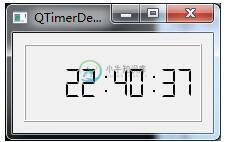
【知识点】
QTimer类提供了定时器信号/槽和单触发定时器。
它在内部使用定时器事件来提供更通用的定时器。
QTimer很容易使用:创建一个QTimer,使用start()来开始并且把它的timeout()连接到适当的槽。当这段时间过去了,它将会发射timeout()信号。
【实现】
1、定时器信号/槽方式
class MyTimer(QWidget):
def __init__(self, parent = None):
# ......
#新建一个QTimer对象
self.timer = QTimer()
self.timer.setInterval(1000)
self.timer.start()
# 信号连接到槽
self.timer.timeout.connect(self.onTimerOut)
# 定义槽
def onTimerOut(self):
self.lcd.display(time.strftime("%X",time.localtime()))
完整代码:
import sys
import time
from PyQt5.QtCore import *
from PyQt5.QtGui import *
from PyQt5.QtWidgets import *
class MyTimer(QWidget):
def __init__(self, parent = None):
super(MyTimer, self).__init__(parent)
self.resize(200, 100)
self.setWindowTitle("QTimerDemo")
self.lcd = QLCDNumber()
self.lcd.setDigitCount(10)
self.lcd.setMode(QLCDNumber.Dec)
self.lcd.setSegmentStyle(QLCDNumber.Flat)
self.lcd.display(time.strftime("%X",time.localtime()))
layout = QVBoxLayout()
layout.addWidget(self.lcd)
self.setLayout(layout)
#新建一个QTimer对象
self.timer = QTimer()
self.timer.setInterval(1000)
self.timer.start()
# 信号连接到槽
self.timer.timeout.connect(self.onTimerOut)
# 定义槽
def onTimerOut(self):
self.lcd.display(time.strftime("%X",time.localtime()))
app = QApplication(sys.argv)
t = MyTimer()
t.show()
sys.exit(app.exec_())
2、定时器事件方式
class MyTimer(QWidget):
def __init__(self, parent = None):
# ......
#新建一个QTimer对象
self.timer = QBasicTimer() # QTimer()貌似不行,不知何故?
self.timer.start(1000, self)
# 覆写计时器事件处理函数timerEvent()
def timerEvent(self, event):
self.lcd.display(time.strftime("%X",time.localtime()))
完整代码:
import sys
import time
from PyQt5.QtCore import *
from PyQt5.QtGui import *
from PyQt5.QtWidgets import *
class MyTimer(QWidget):
def __init__(self, parent = None):
super(MyTimer, self).__init__(parent)
self.resize(200, 100)
self.setWindowTitle("QTimerDemo")
self.lcd = QLCDNumber()
self.lcd.setDigitCount(10)
self.lcd.setMode(QLCDNumber.Dec)
self.lcd.setSegmentStyle(QLCDNumber.Flat)
self.lcd.display(time.strftime("%X",time.localtime()))
layout = QVBoxLayout()
layout.addWidget(self.lcd)
self.setLayout(layout)
#新建一个QTimer对象
self.timer = QBasicTimer() # QTimer()貌似不行,不知何故?
self.timer.start(1000, self)
# 覆写计时器事件处理函数timerEvent()
def timerEvent(self, event):
if event.timerId() == self.timer.timerId():
self.lcd.display(time.strftime("%X",time.localtime()))
else:
super(WigglyWidget, self).timerEvent(event)
app = QApplication(sys.argv)
t = MyTimer()
t.show()
sys.exit(app.exec_())
以上就是本文的全部内容,希望对大家的学习有所帮助,也希望大家多多支持小牛知识库。
-
本文向大家介绍QTimer与QTime实现电子时钟,包括了QTimer与QTime实现电子时钟的使用技巧和注意事项,需要的朋友参考一下 本文实例为大家分享了QTimer与QTime实现电子时钟的具体代码,供大家参考,具体内容如下 使用QLCDNumber控件进行显示 QLCDNumber控件默认只显示5个字符,可以使用setDigitCount(int size)进行设置显示个数 使用Displa
-
本文向大家介绍PyQt5实现简易电子词典,包括了PyQt5实现简易电子词典的使用技巧和注意事项,需要的朋友参考一下 PyQt5是python中一个非常实用的GUI编程模块,功能十分强大。刚刚学完了Pyqt的编程,就迫不及待的写出了一个电子词典GUI程序。整个程序使用qt Desiner把整个gui界面做好,槽函数则自己写好的。电子词典实现了查询单词,查询历史记录,收藏和查看单词本的功能,另外为了是
-
本文向大家介绍python GUI库图形界面开发之PyQt5时间控件QTimer详细使用方法与实例,包括了python GUI库图形界面开发之PyQt5时间控件QTimer详细使用方法与实例的使用技巧和注意事项,需要的朋友参考一下 QTimer控件介绍 如果在应用程序中周期性地进行某项操作,比如周期性的检测主机的cpu值,则需要用到QTimer定时器,QTimer类提供了重复和单次的定时器,要使用
-
本文向大家介绍pyqt5 使用label控件实时显示时间的实例,包括了pyqt5 使用label控件实时显示时间的实例的使用技巧和注意事项,需要的朋友参考一下 如下所示: 以上这篇pyqt5 使用label控件实时显示时间的实例就是小编分享给大家的全部内容了,希望能给大家一个参考,也希望大家多多支持呐喊教程。
-
本文向大家介绍PyQt5实现暗黑风格的计时器,包括了PyQt5实现暗黑风格的计时器的使用技巧和注意事项,需要的朋友参考一下 本文实例为大家分享了PyQt5实现暗黑风格的计时器的具体代码,供大家参考,具体内容如下 主要是学习多线程知识,使用的是QTime(),但是似乎用QThread()更多一些 (QThread()与QTimer()的优势不再赘述) 但是记下来总没错 QSS渲染使用的是qdarks
-
本文向大家介绍python3+PyQt5实现拖放功能,包括了python3+PyQt5实现拖放功能的使用技巧和注意事项,需要的朋友参考一下 本文是对《Python Qt GUI快速编程》的第10章的例子拖放用Python3+PyQt5进行改写,对图表列表,表格等进行相互拖放,基本原理雷同,均采用setAcceptDrops(True)和setDragEnabled(True)。 运行结果: 以上就

